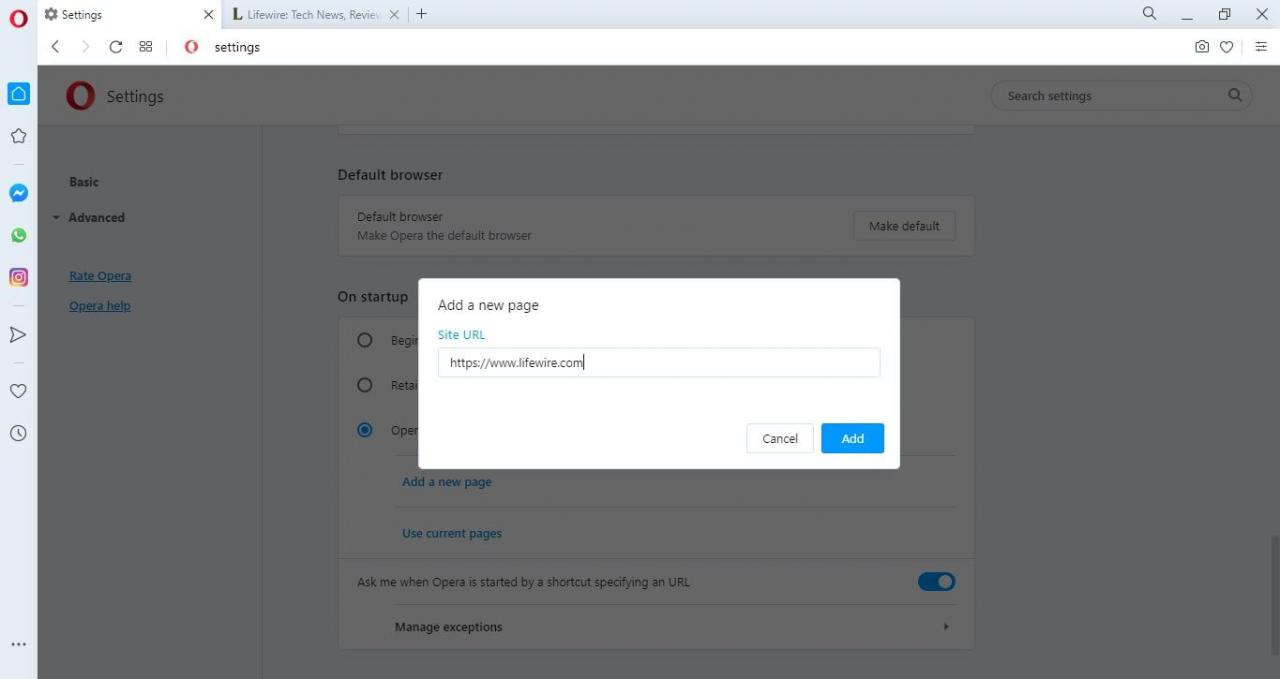Většina webových prohlížečů pro Windows poskytuje možnost označit jakýkoli web jako domovskou stránku. Tady je způsob, jak změnit domovskou stránku a chování při spuštění u několika populárních prohlížečů Windows.
Pokyny v tomto článku platí pro Google Chrome, Firefox, Opera, Edge a Internet Explorer 11 pro Windows 10, Windows 8 a Windows 7.
Jak změnit domovskou stránku Google Chrome
V prohlížeči Google Chrome můžete vybrat jednu nebo více stránek, které se mají spustit při spuštění:
-
Vybrat tři tečky v pravém horním rohu prohlížeče Chrome a vyberte Nastavení z rozbalovací nabídky.
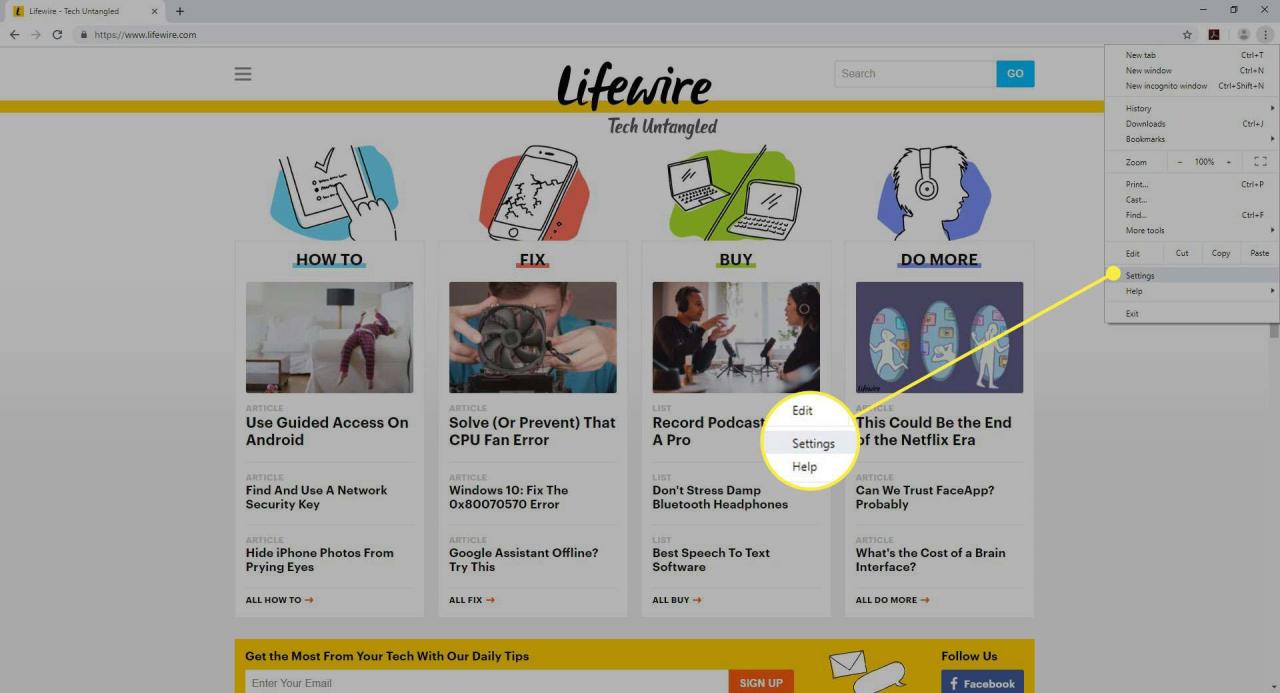
-
Přejděte dolů na Vzhled a vyberte položku Zobrazit tlačítko domů přepněte na povolení (pokud již není povoleno).
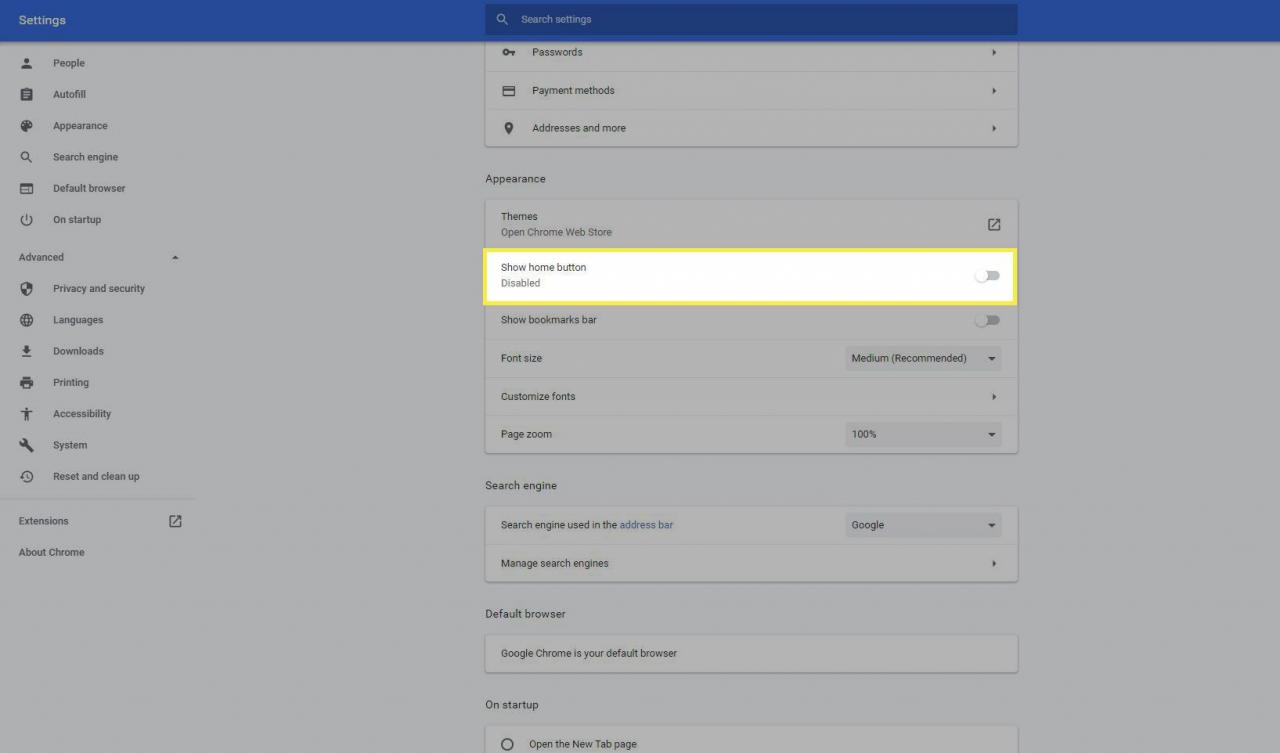
-
vybrat Zadejte vlastní webovou adresu a zadejte adresu URL požadované domovské stránky.
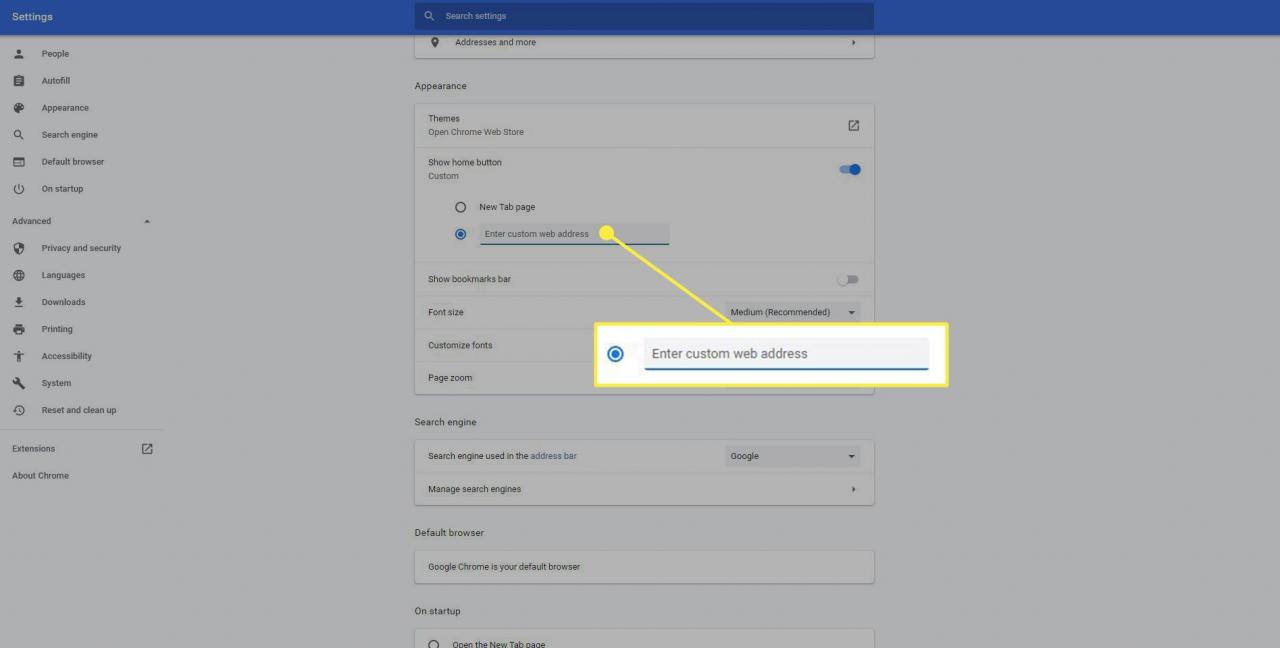
-
Případně přejděte dolů na ikonu Na začátku a vyberte Otevřete určitou stránku nebo skupinu stránek k určení, které stránky chcete otevřít, když otevřete Chrome.
vybrat Pokračujte tam, kde jste skončili obnovit předchozí relaci procházení a načíst všechny karty a okna, která byla otevřena při posledním použití prohlížeče Chrome.
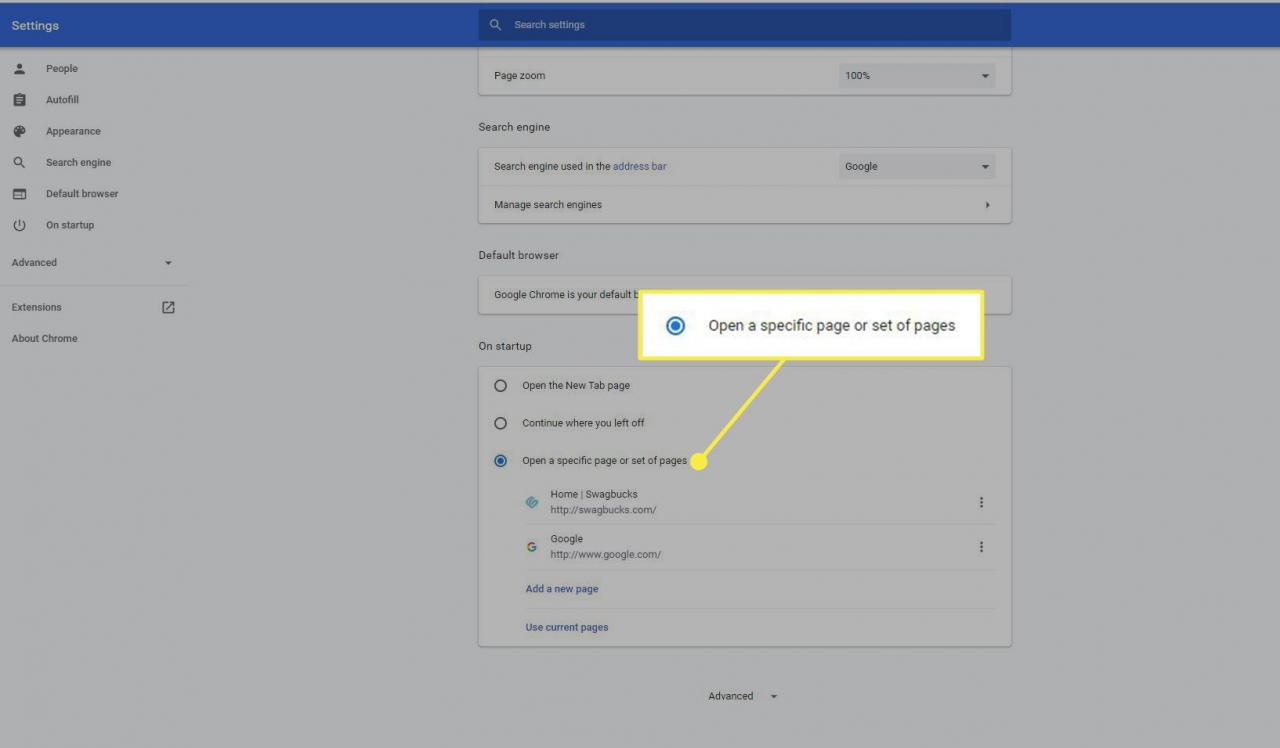
Jak změnit úvodní stránku IE 11
Konečná verze aplikace Internet Explorer umožňuje nastavit vlastní domovskou stránku.
-
Vybrat Nastavení rychlosti v pravém horním rohu IE 11 a vyberte Možnosti Internetu z rozbalovací nabídky.
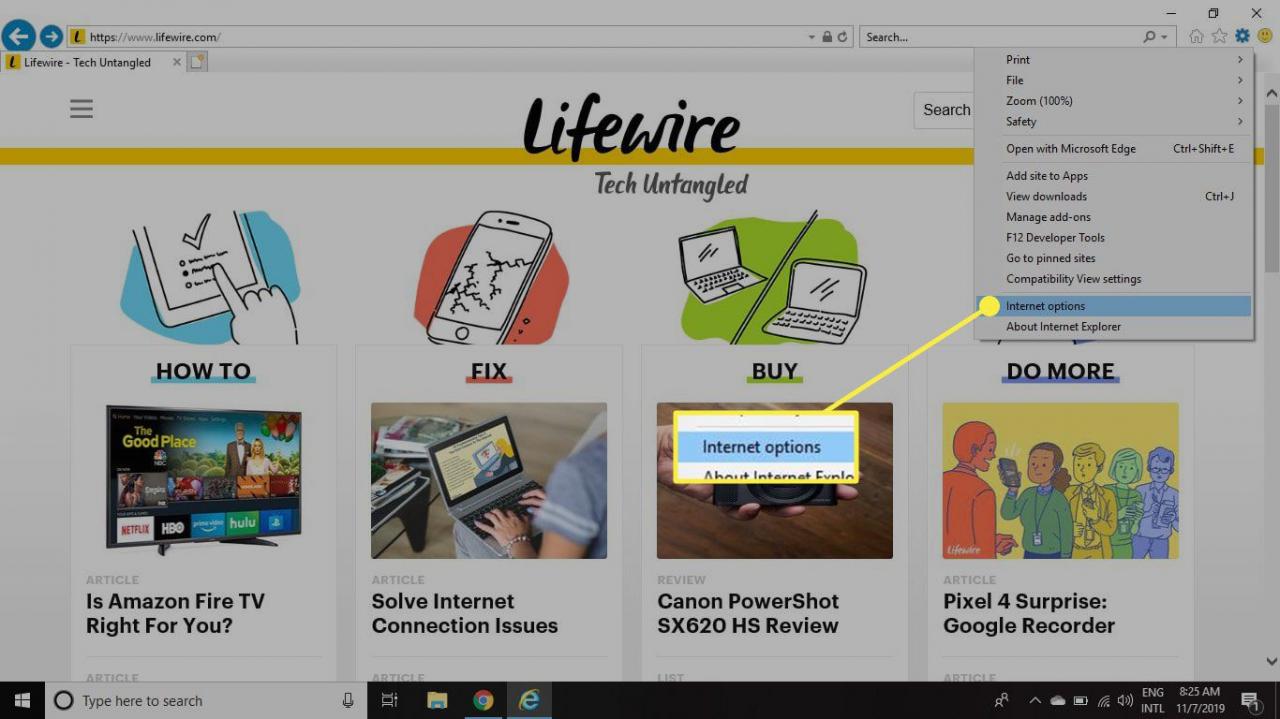
-
Přejít na obecně na kartě a na Hlavní stránka V části zadejte adresu URL, kterou chcete nastavit jako domovskou stránku.
Chcete-li otevřít více stránek na samostatných kartách, zadejte každou adresu URL na samostatný řádek.
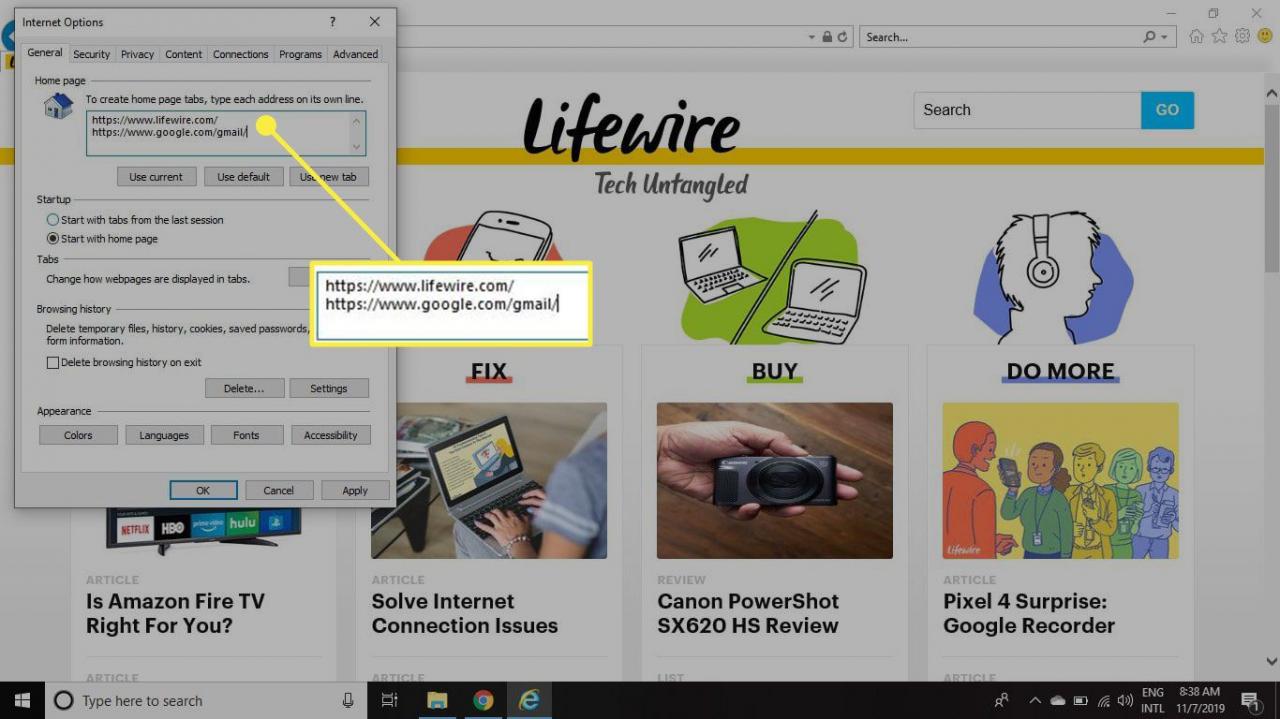
-
v Startup vyberte část Začněte s domovskou stránkou.
Jak změnit domovskou stránku pro Microsoft Edge
Výchozí prohlížeč pro Windows 10, Microsoft Edge, usnadňuje ovládání, které stránky nebo stránky se načtou při spuštění.
-
Vybrat tři tečky v pravém horním rohu Edge.
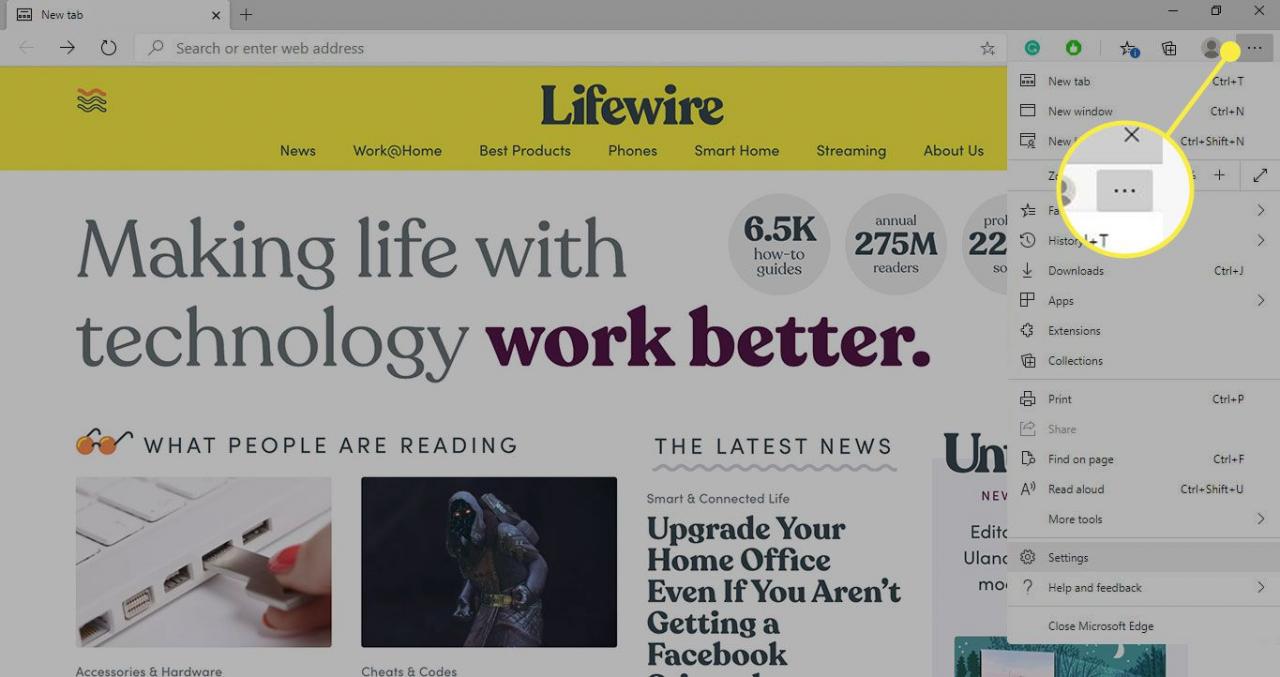
-
Vybrat Nastavení z rozbalovací nabídky.
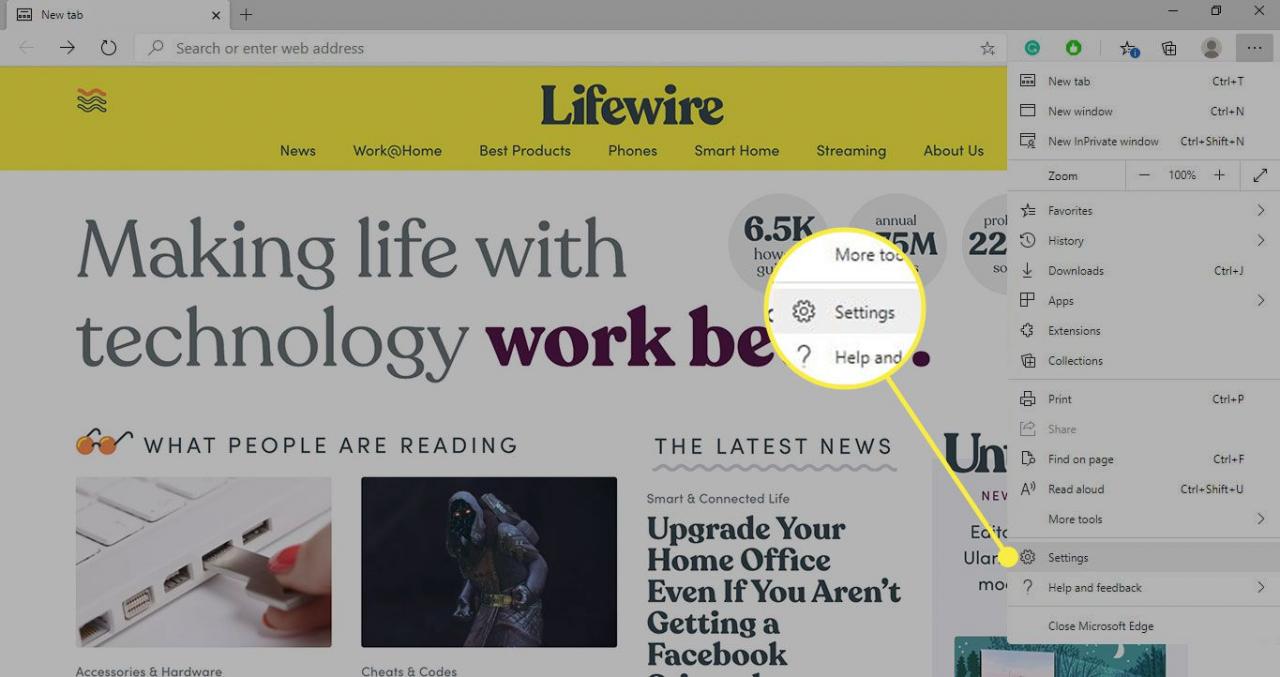
-
v Nastavení v podokně vyberte Na začátku.
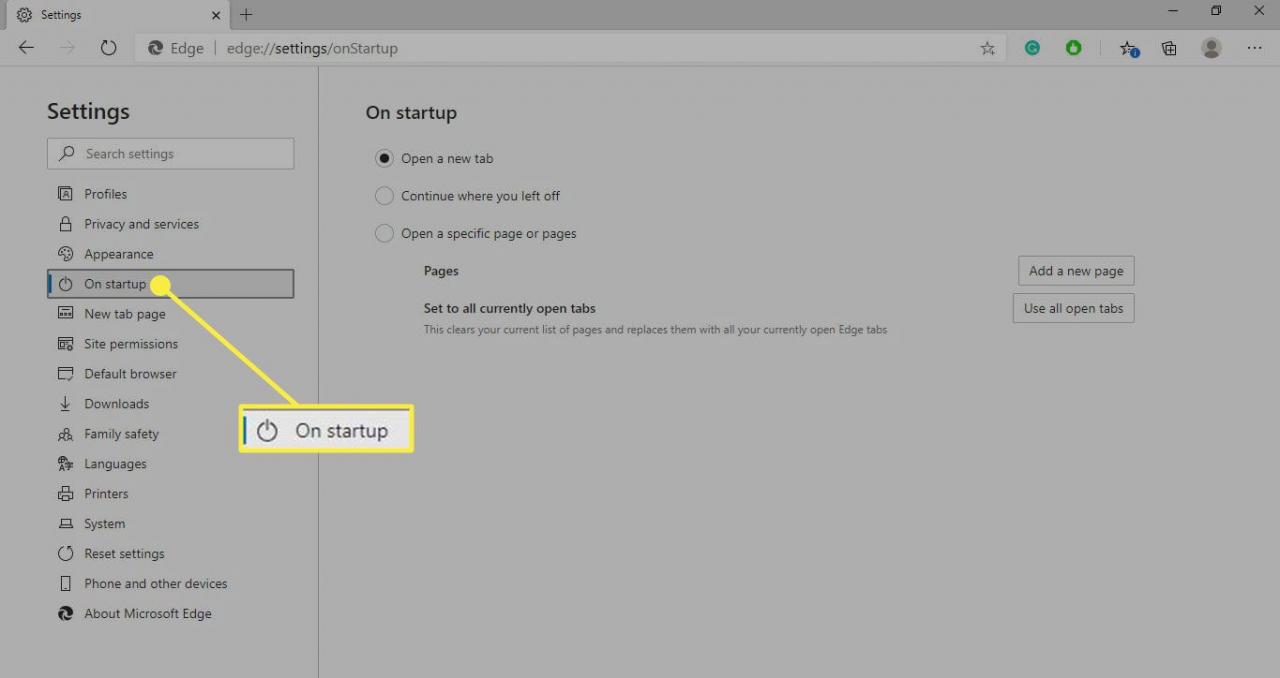
-
vybrat Otevřete konkrétní stránku nebo stránky, Poté vyberte Přidejte novou stránku.
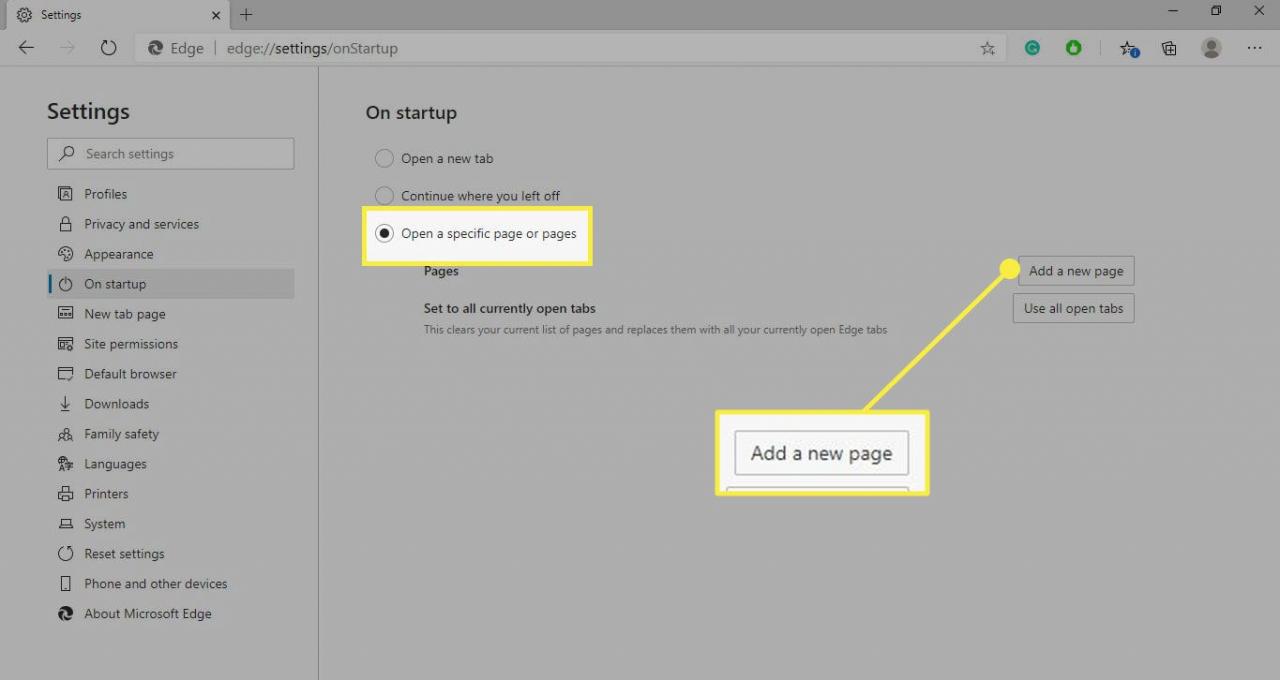
-
Zadejte adresu URL požadované domovské stránky a poté vyberte přidat.
vybrat Stránka Nová karta pod Nastavení k ovládání toho, která stránka se Edge zobrazí při otevření nové karty.
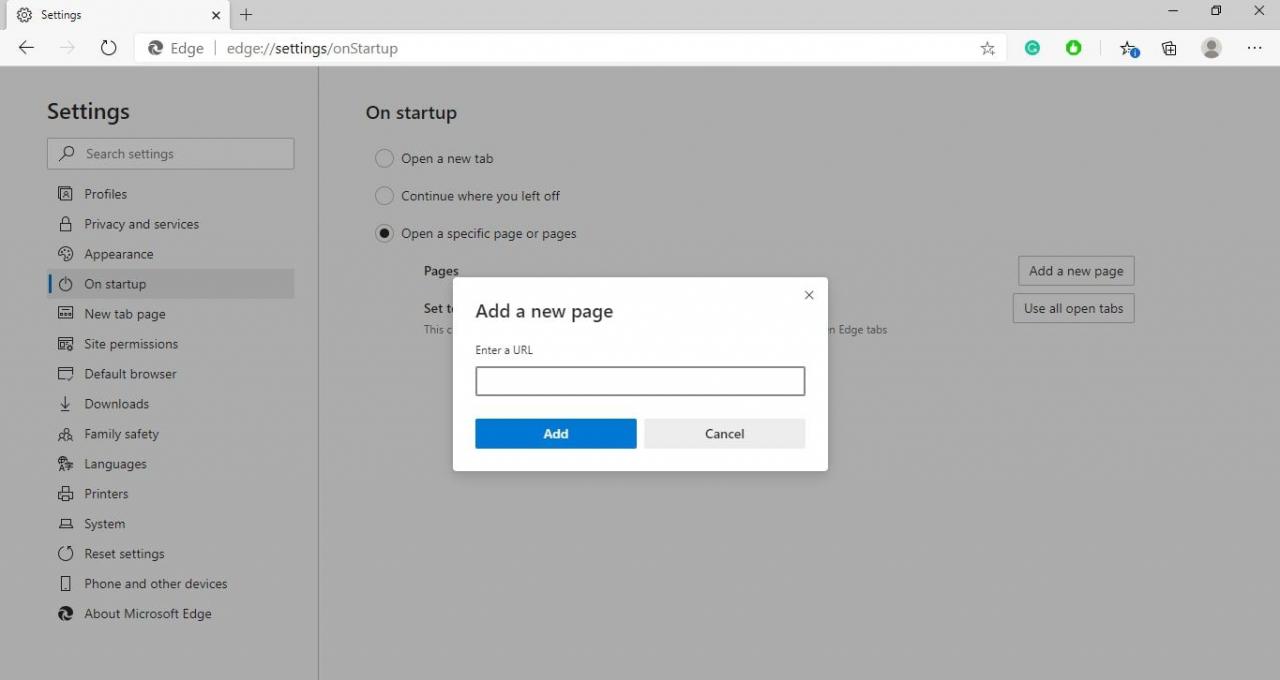
Jak změnit úvodní stránku Firefoxu
Chování při spuštění prohlížeče Mozilla Firefox se ovládá pomocí předvoleb prohlížeče.
-
Vybrat hamburgerové menu v pravém horním rohu Firefoxu a vyberte možnosti z rozbalovací nabídky.
Můžete také zadat o: preference v adresním řádku pro přístup k nastavení Firefoxu.
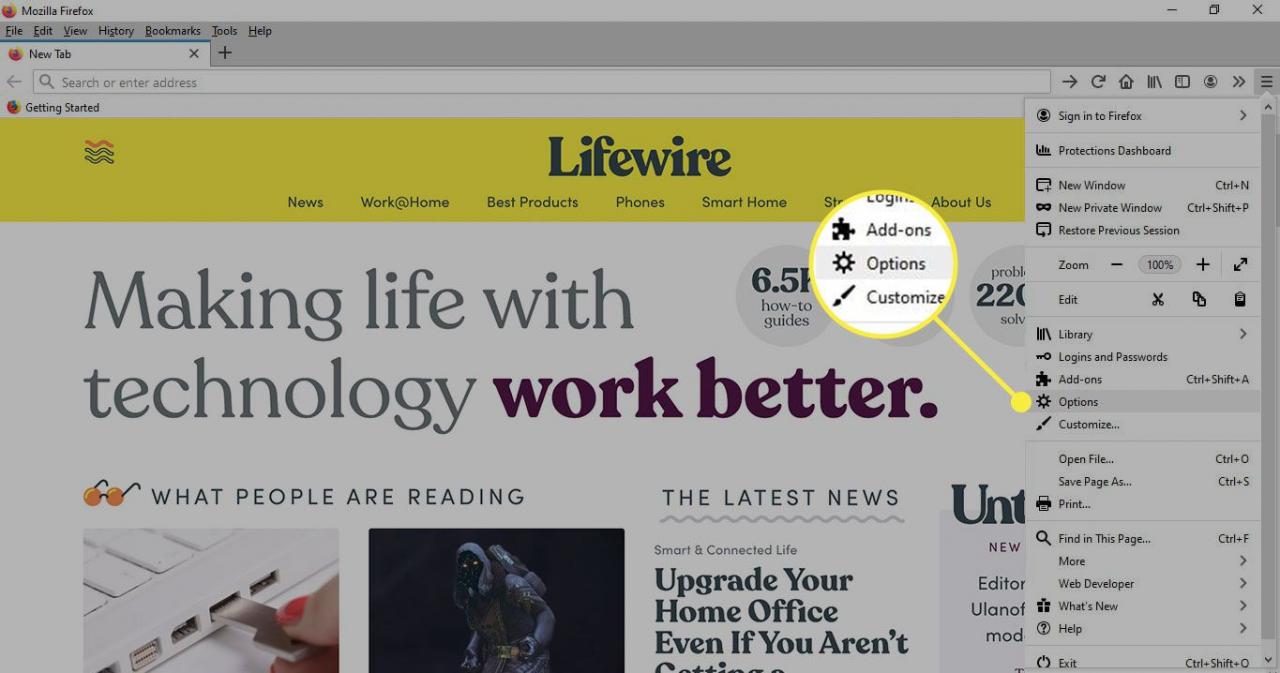
-
Přejděte do levého podokna a vyberte Domů.
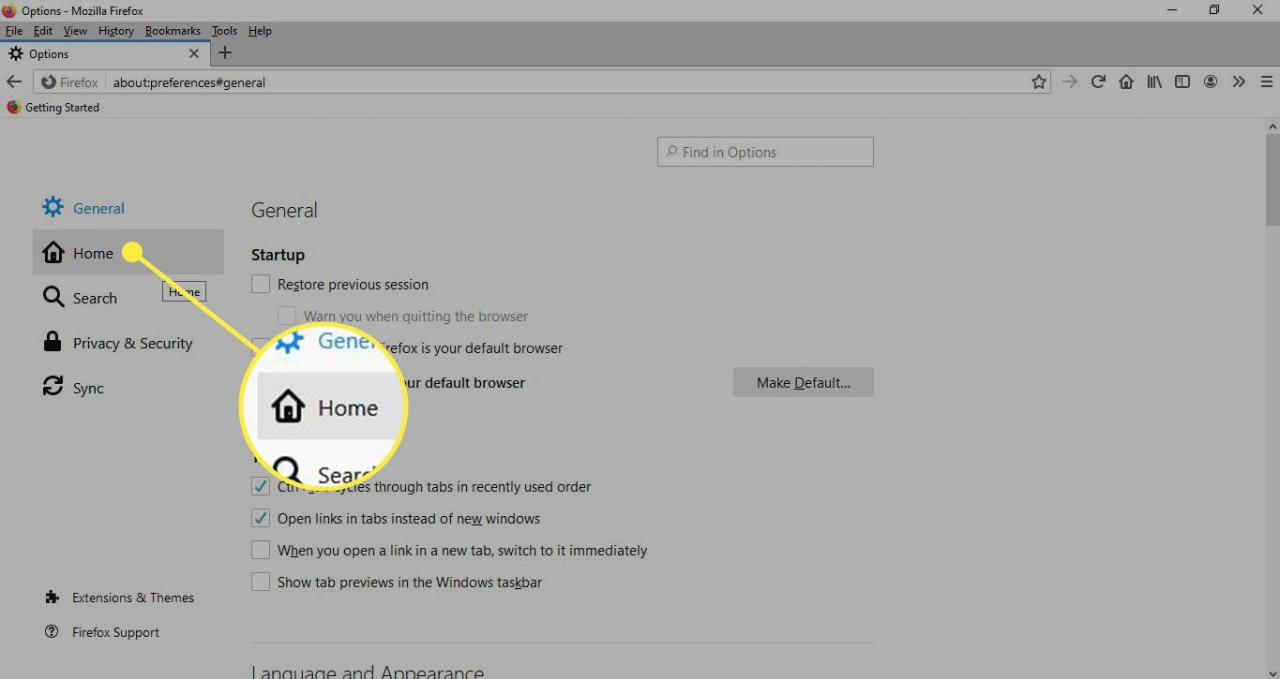
-
Vybrat Domovská stránka a nová okna rozevírací nabídka a vyberte Vlastní adresy URL.
Přejděte dolů na Domovský obsah prohlížeče Firefox sekce pro přizpůsobení výchozí domovské stránky Firefoxu.
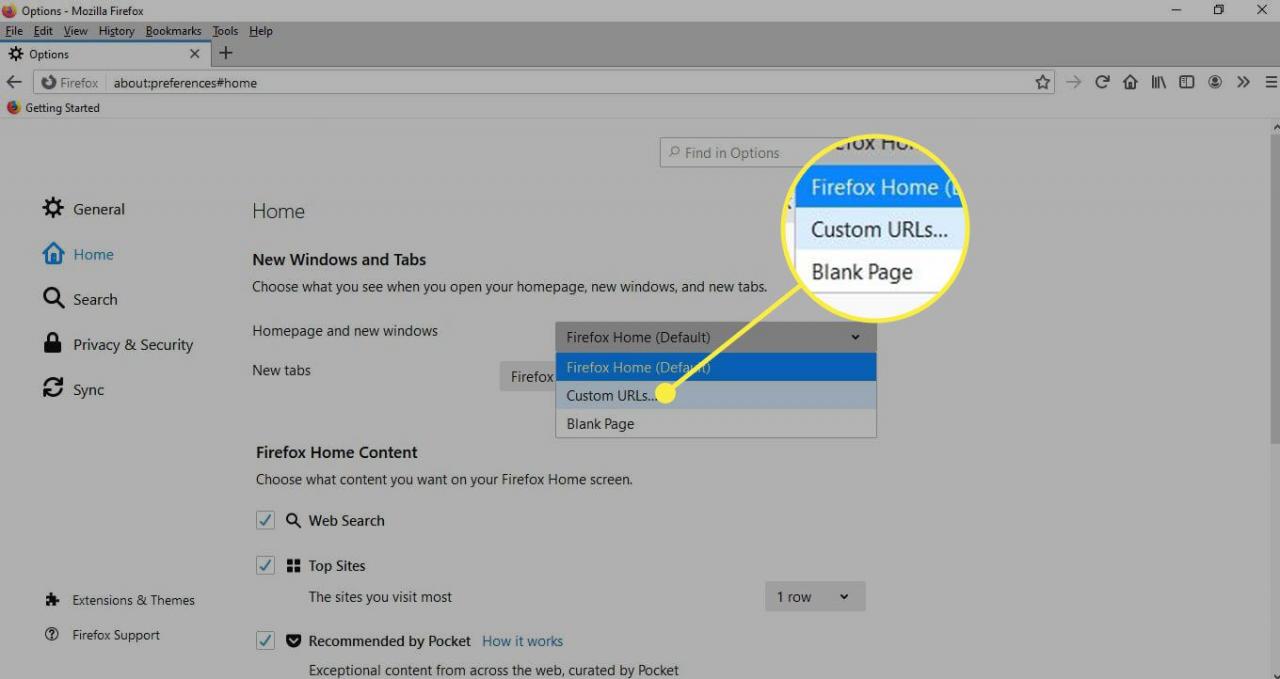
-
Zadejte adresu URL požadované domovské stránky. Změny se ukládají automaticky, takže můžete zavřít nastavení prohlížeče Firefox.
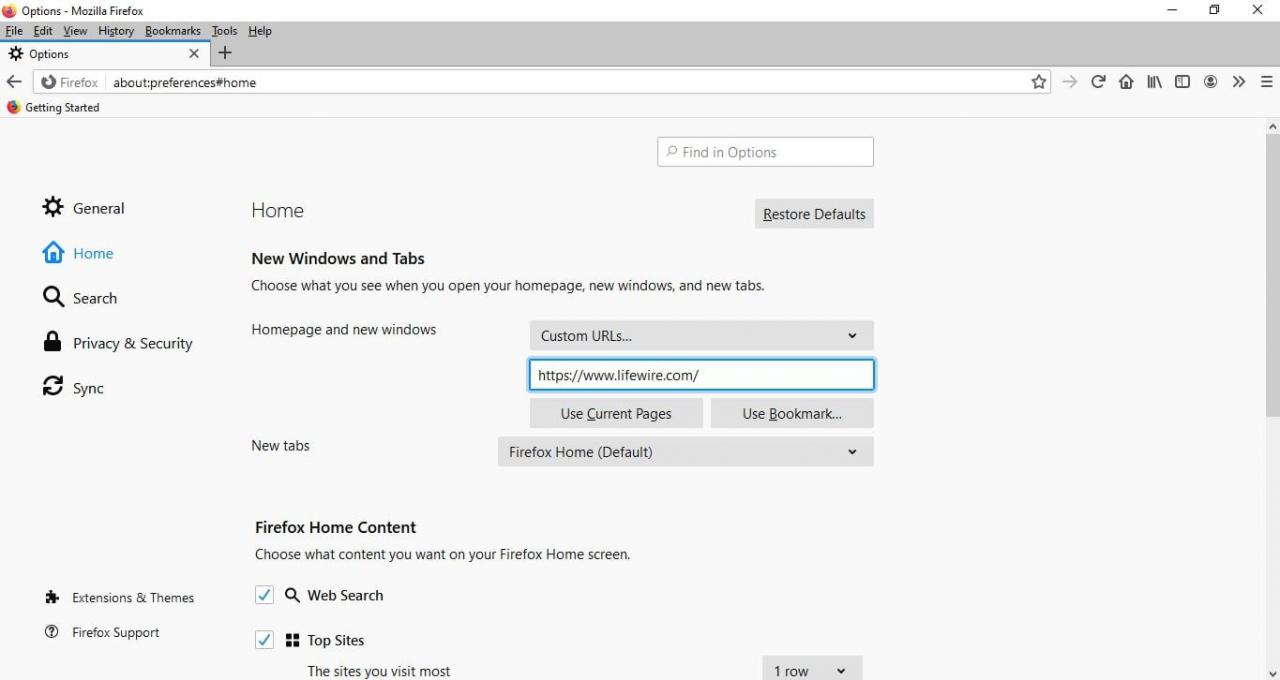
Jak nastavit domovskou stránku prohlížeče Opera
Opera vám při každém spuštění aplikace nabízí možnost zobrazit její rozhraní Speed Dial nebo stránku podle vašeho výběru.
-
Vybrat O v levém horním rohu prohlížeče a poté vyberte Nastavení z rozbalovací nabídky.
K nastavení Opery se můžete dostat také pomocí klávesové zkratky Další+P.
-
Přejděte do levého podokna a vyberte Základní.
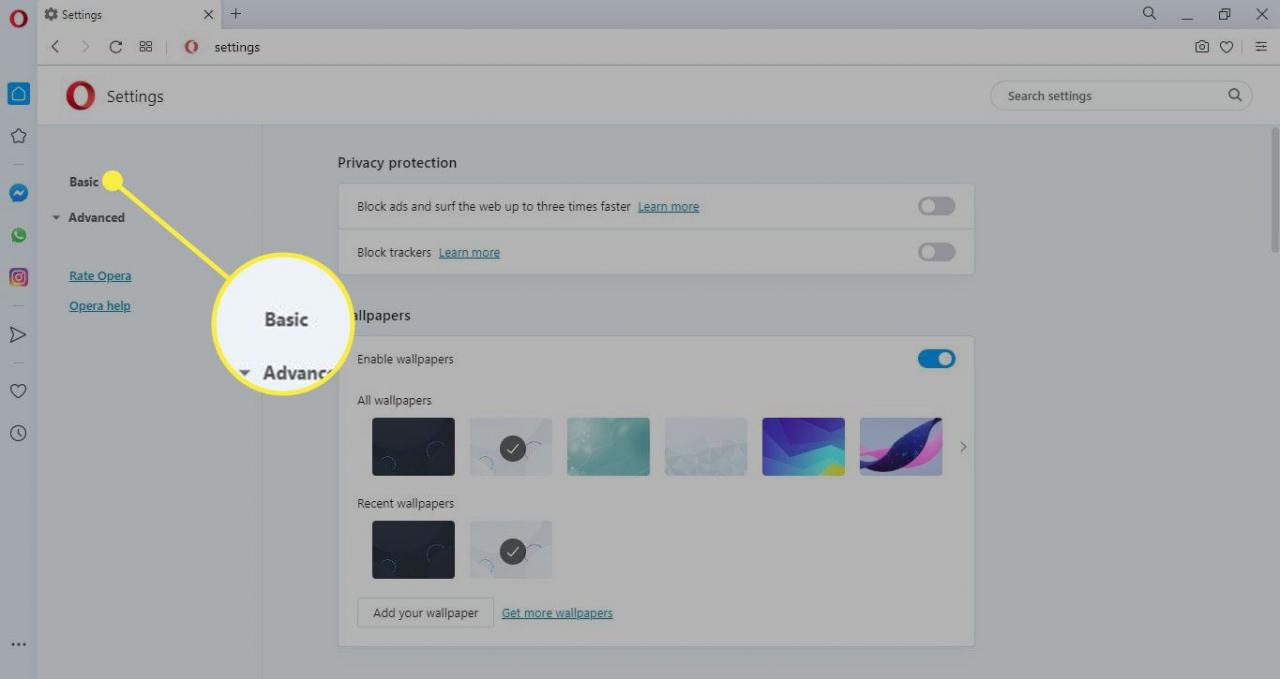
-
Přejděte dolů na Na začátku a vyberte Otevřete určitou stránku nebo skupinu stránek.
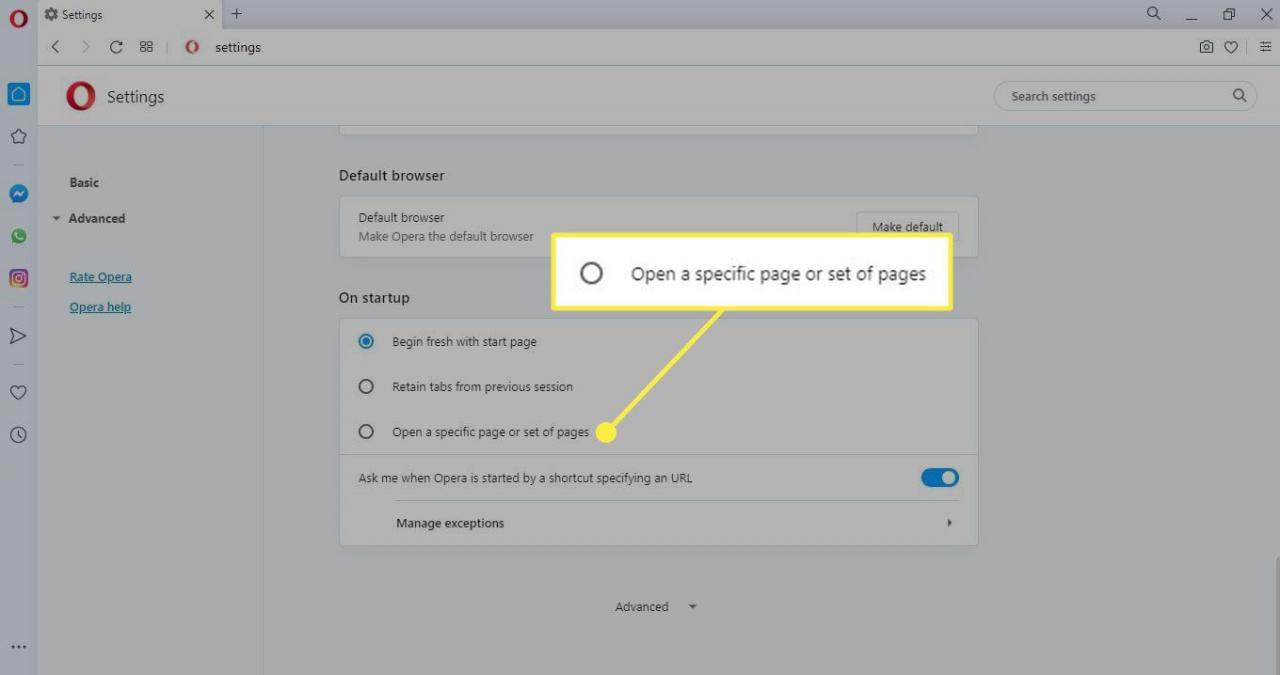
-
vybrat Přidejte novou stránku.
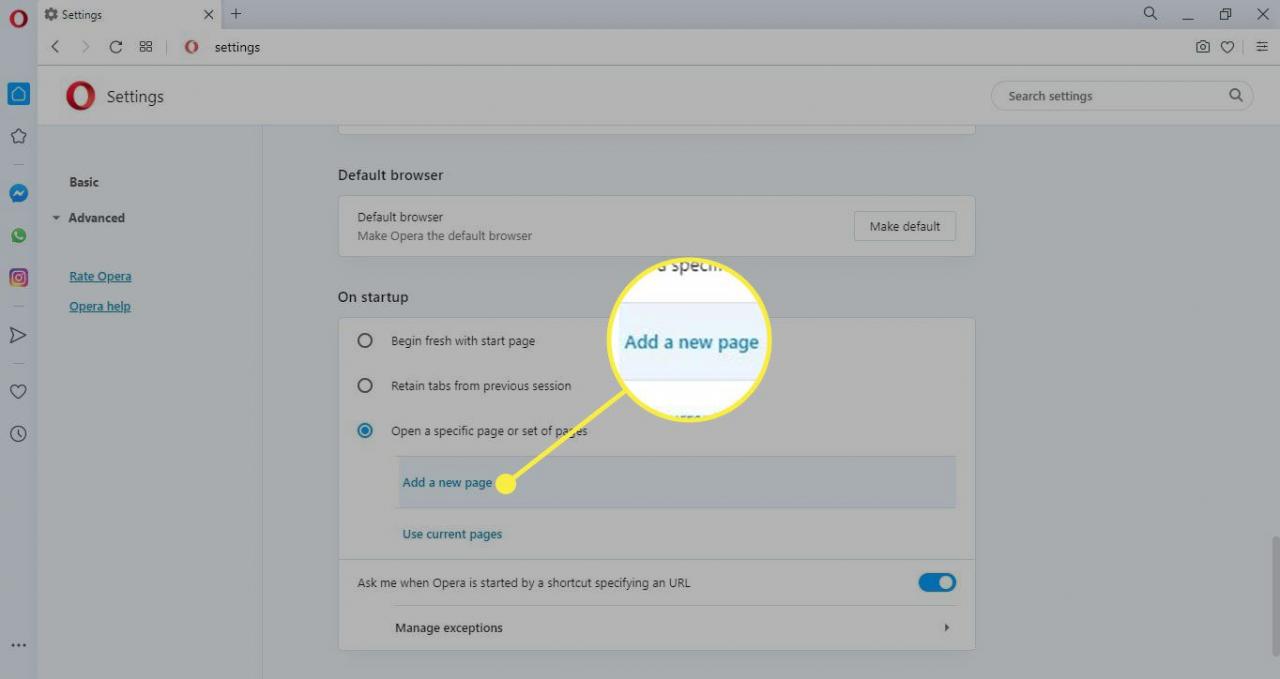
-
Zadejte požadovanou adresu URL a poté vyberte přidat.